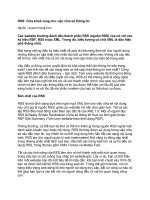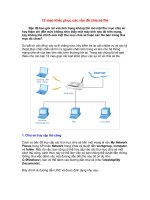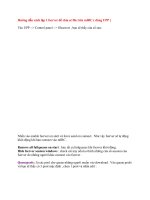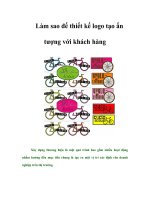Làm sao để chia sẻ tập tin, dữ liệu với Bitdefender Sandbox pdf
Bạn đang xem bản rút gọn của tài liệu. Xem và tải ngay bản đầy đủ của tài liệu tại đây (2.46 MB, 16 trang )
Làm sao để chia sẻ tập
tin, dữ liệu với
Bitdefender Sandbox
Các hệ thống lưu trữ trực tuyến như Dropbox, SkyDrive đã giúp bạn và tác
giả giải phóng dung lượng ổ dĩa và nâng cao hiệu suất hoạt động của máy tính
từ việc phân mảnh của các tập tin lưu trữ và hệ thống. Bài viết giới thiệu một
hệ thống lưu trữ mới vừa được Bitdefender tung ra, nó được gọi là Bidefender
Sandbox và bạn có thể lưu trữ miễn phí 2Gb dữ liệu, phim
ảnh, ứng dụng
hoặc các tập tin âm thanh yêu thích hoặc chia sẻ với bạn bè, người thân qua
internet…
Nhà sản xuất : Bitdefender
Giấy phép : Miễn phí
Dung lượng : 2.53Mb/Windows XP/Vista/7
Bitdefender Sandbox là một tiện ích giúp bạn quản lý các tập tin, dữ liệu, hình
ảnh và âm thanh bằng cách tải lên hệ thống lưu trữ trực tuyến của Bitdefender
và có thể tải về sử dụng hoặc chia sẻ với bạn bè, người thân với vài động tác
đơn giản.
Sau khi t
ải về, kích hoạt tập tin “bitdefender-sandbox”, hộp thoại Bitdefender
Sandbox Installation hiển thị Install hộp thoại License Agreement xuất hiện
kích chọn “I agree with the above terms and conditions” để chấp thuận các
điều kiện sử dụng Next
Cửa sổ Installation type xuất hiện tác giả khuyên bạn chọn tính năng“Custom
Installation” để tìm hiểu thông tin chi tiết cài đặt của tiện ích trên hệ thống và
có thể loại bỏ các chức năng di kèm không cân thiết như các thanh công cụ
hoặc các phần mềm thứ 3 v.v… Next 2 lần quá trình cài đặt bắt đầu, sau khi
kết thúc Finish
Sau khi cài đặt xong nếu hệ thống xuất hiện hộp thoại cảnh báo như minh họa
Allow access để xác nhận và cho phép Bitdenfender Sandbox hoạt động trên
hệ thống.
N
ế
sả
n
Sa
n
sẵ
n
Sa
n
thí
Đ
ể
nú
t
ế
u hệ thốn
g
n
phẩm đã
n
dbox sẽ t
ự
n
một
t
ài k
h
n
dbox” Y
e
ch cá nhâ
n
ể
tiếp tục v
t
Show hi
d
g
của đang
được đăn
g
ự
động ph
á
h
oản ….
@
e
s để đồng
n
.).
ới các bư
ớ
d
den icons
sử dụng c
g
ký bản q
u
á
t hiện và
h
@
com. B
ạ
ý (hoặc
N
ớ
c minh họ
nhấn vào
b
hương trì
n
u
yền với
m
h
iển thị h
ộ
ạ
n có muố
n
N
o để đăng
a, tác giả
s
b
iểu tượn
g
n
h chống
V
m
ột tài kho
ả
ộ
p thoại v
ớ
n
sử dụng
n
ký một tà
i
s
ẽ chọn N
o
g
của Bitd
e
V
irus của
B
ả
n, Bitdef
e
ớ
i nội dun
g
nó cho Bi
t
i
khoản kh
á
o
di chuyể
n
e
fender Sa
n
B
itdefende
r
e
nder
g
“Bạn đã
c
t
defender
á
c tùy the
o
n
chuột và
o
n
dbox
r
và
c
ó
o
ý
o
Gi
a
ne
w
a
o diện B
S
w
account
.
S
hiển thị
n
.
n
gay t
r
ên t
h
h
anh hệ th
ố
ố
ng ở góc phải màn
h
h
ình Crea
t
t
a
C
ử
và
ử
a sổ tạo
t
à
nhập lại
m
à
i khoản hi
m
ật khẩu
R
ển thị nhậ
p
R
egister.
p
địa chỉ t
h
h
ư điện tử, tạo mật k
h
h
ẩu đăng
n
n
hập
Q
u
nh
ư
C
o
u
á trình tạ
o
ư
minh họ
a
o
nfirmatio
n
o
t
ài khoản
a
. Kiểm tr
a
n
” nhấn và
khởi độn
g
a
hộp thư
đ
o liên kết
đ
g
, sau khi
k
đ
iện tử vớ
i
đ
i kèm để
x
k
ết thúc cô
i
tiêu đề “
B
x
ác nhận
t
ng cụ hiể
n
B
itdefende
r
t
ài khoản
n
thị giao
d
r
account
d
iện
Tr
ì
ì
nh duyệt
s
s
ẽ hiển thị trang tài
k
k
hoản trên
h
h
ệ thống của Bitdef
e
e
nder San
d
d
box
Giao diện làm việc của Sandbox hiển thị bao gồm các thẻ Files and Folders,
Recycle Bin, Sharing, History và Search
File and Folders : Khu vực chứa các tập tin, dữ liệu, hình ảnh hoặc các bài
nhạc được cung cấp miễn phí để lưu trữ trực tuyến với dung lượng 2Gb.
Recycle Bin : Khu vực chứa các tập tin đã được bạn xóa bỏ.
History : Cho phép bạn kiểm tra thông tin các hoạt động đã thực hiện trên
Sandbox.
Search : Chức năng giúp bạn tìm kiếm các dữ liệu nhanh hơn vớ
i từ khóa cụ
thể.
Quay trở lại với giao diện làm việc của Bitdefender Sandbox trên máy tính
Start the tour Chuyền sang các bước để xem mục giới thiệu Next 4 lần
Tại cửa sổ “Let’s get to know each other”, bạn có thể nhập thông tin cá nhân
như Giới tính, Họ, Tên, Ngày Sinh, Nơi sinh sống Finish để kết thúc.
N
h
h
ấn Go On
l
l
ine tại gi
a
a
o diện củ
a
a
Bitdefen
d
d
er Sandb
o
o
x
C
ô
Fo
ô
ng cụ tự
đ
lde
r
đ
ộng kết n
ố
ố
i t
r
ình du
y
y
ệt và đăn
g
g
nhập và
o
o
tài khoản vừa tạo
N
N
ew
Hộp thoại Create New Folder hiển thị, nhập tên muốn tạo vào ô bên dưới
dòng Write folder name, tác giả đặt tên “Data” cho thư mục để minh họa
Create
Sandbox tạo thư mục “Data” trong khoảnh khắc Data, để mở thư mục. Khi di
chuột tới vị trí của thư mục nút Actions hiển thị, nhấn vào mũi tên trỏ xuống
sẽ có 2 tính năng Download và Detele giúp bạn có thể tải thư mục về hoặc
xóa bỏ nó.
Sau khi mở thư mục Upload Tìm tới vị trí tâp tin muốn tải lên Sandbox, tác
giả minh họa với tập tin “bitdefender-sandbox”.
Khi tập tin đã được tải lên Sandbox, trình duyệt trở lại với giao diện thư mục
gốc Data nhấn vào ô đứng trước tập tin Actions Share as link.
Sau khi Sandbox thực hiện xong lệnh Share as link Sharing Giao diện Sharing
hiển thị nhấn vào ô đứng trước tập tin Actions Copy. Hộp thoại Bitdefender
Sandbox – Share Link hiển thị, sử dụng tổ hợp phím Ctrl + C để sao chép
đường dẫn OK
Mở trang mới trên trình duyệt, sử dụng tổ hợp phím Ctrl + V để dán đường
dẫn Enter.
/>8a1c-4dec
Bây giờ, bạn có thể chia sẻ tập tin với bạn bè, người thân trên internet với
đường dẫn có sẵn giống như bên trên. Và một vài tính năng hữu ích khác của
Bitdefender Sandbox đang chờ bạn trải nghiệm.